DIR 300 N150 FORTER -Einstellungen

- 4003
- 458
- Robin Wollmann
Ich empfehle, die neuen und relevantesten Anweisungen zum Ändern der Firmware und die Einrichtung von Wi-Fi-Routern D-Link DIR-300 REV zu verwenden. B5, B6 und B7-Festlegen des Routers D-Link DIR-300
Anweisungen zum Einrichten des Router D-Link DIR-300 mit Firmware: Rev.B6, Rev.5B, A1/B1 ist auch für den D-Link DIR-320-Router geeignet
Anschluss des Routers
Wir packen das gekaufte Gerät aus und verbinden es wie folgt:

WiFi Router D-Link Dir 300 Rückseite
- Wir befestigen die Antenne
- Im vom Internet angegebenen Nest verbinden wir die Linie Ihres Internetanbieters
- In einem der vier von der LAN angegebenen Nester (unabhängig von welchem) schließen wir das angeschlossene Kabel an und stellen eine Verbindung zum Computer her, aus dem wir den Router einrichten werden. Wenn die Konfiguration von einem Laptop mit WLAN oder sogar von einem Tablet aus durchgeführt wird, wird dieses Kabel nicht benötigt. Alle Stufen der Einstellungen können ohne Drähte durchgeführt werden
- Wir verbinden das Netzkabel mit dem Router, warten Sie eine Weile, bis das Gerät startet
- Wenn der Router über ein Kabel mit dem Computer angeschlossen wurde, können Sie die nächste Einstellungsstufe starten. Wenn Sie sich für eine Drähte entscheiden, dann ist nach dem Laden des Routers ein ungeschützter Dire Das Netzwerk sollte in der Liste der verfügbaren Netzwerke 300 angezeigt werden, mit denen wir eine Verbindung herstellen sollten.
Rotiereinstellungen
Lassen Sie uns Ihren Router direkt einrichten. Dazu starten wir auf einem Computer, einem Laptop oder einem anderen Gerät einen Internetbrowser (Internet Explorer, Mozilla Firefox, Google Chrome, Safari und T.D.) und geben Sie die folgende Adresse in die Adresszeile ein: 192.168.0.1, klicken Sie auf die Eingabe.Danach sollten Sie die Eingangsseite sehen, und sie unterscheidet sich für denselben D-Link, t.Zu. Auf ihnen wurde eine andere Firmware installiert. Wir werden die Einstellung für drei Firmware gleichzeitig berücksichtigen - DIR 300 320 A1/B1, DIR 300 NRU Rev.B5 (Rev.5b) und Dir 300 rev.B6.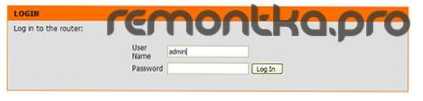
Eingang zu DIR 300 Rev -Einstellungen. B1, DIR-320
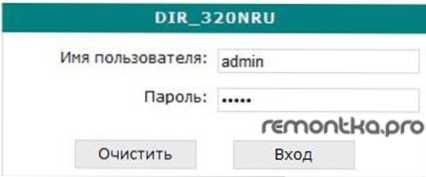
Login und Passwort DIR 300 Rev. B5, Dir 320 NRU
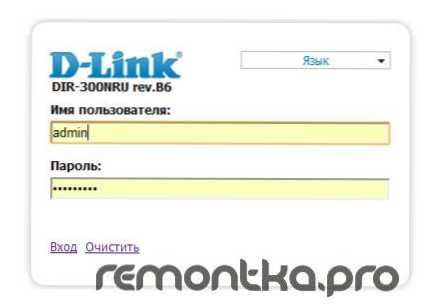
V-Link Dir 300 Rev B6 Eingangsseite
(Wenn der Übergang zum Eintrag von Anmeldung und Kennwort nicht aufgetreten ist, um die Eingabetaste zu drücken : Holen Sie sich die IP -Adresse automatisch ab, erhalten Sie die DNS -Adresse automatisch. Verbindungseinstellungen können in Windows XP angezeigt werden: Start - Steuerung - Verbindungen - Klicken Sie auf - Klicken Sie in der rechten Maustaste auf dem Netzwerksymbol rechts - die Steuerungsmitte - die Steuerungsmitte -. Netzwerke und Gesamtzugriff - die Adapterparameter - Klicken Sie mit der rechten Maustaste Verbindungsmäuse - Eigenschaften.)
Auf der Seite geben wir den Administrator des Benutzernamens (Login) ein. Das Kennwort ist auch Administrator (das Standardkennwort in verschiedenen Firmware kann sich unterscheiden. Informationen darüber sind normalerweise auf der Rückseite des WLAN -Routers verfügbar. Andere Standardkennwörter - 1234, Passwort und nur ein leeres Feld).Unmittelbar nach Eingabe des Passwort. Danach müssen wir zu den manuellen Einstellungen der Internetverbindung gemäß den Einstellungen Ihres Anbieters gehen. Dafür in der Firmware rev.B1 (Orange Interface) Wählen Sie das manuelle Internetverbindungs -Setup in Rev. B5 Gehen Sie zur Registerkarte Netzwerk/Verbindung und in der Firmware Rev.B6 Wählen Sie manuelle Einstellung. Anschließend ist es erforderlich, die Verbindungsparameter selbst direkt zu konfigurieren, die für verschiedene Internetanbieter und Arten von Internetverbindungen unterschiedlich sind.
Konfigurieren Sie die VPN -Verbindung für PPTP, L2TP
Die VPN -Verbindung ist die häufigste Art der Verbindung zum Internet in großen Städten. Gleichzeitig wird die Verbindung nicht verwendet - es gibt ein Kabel, das direkt in die Wohnung angewiesen wird, und ... wir müssen annehmen, dass ... bereits mit Ihrem Router verbunden ist. Unsere Aufgabe ist es, den Router "das VPN zu erhöhen" und den „Outpour“ allen damit verbundenen Geräten zur Verfügung zu stellen, für diese in der Firmware B1 im Feld My Connection Type oder die Internetverbindung wird zur Auswahl des entsprechenden Typs verwendet Verbindung: L2TP Dual Access Russland, PPTP Access Russland. Wenn es bei Russland keine Punkte gibt, können Sie einfach PPTP oder L2TP auswählen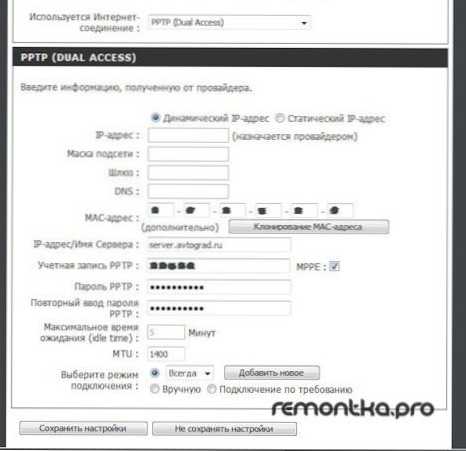
Dir 300 rev.B1 -Auswahltyp der Verbindung
Danach ist es erforderlich, den Feldnamen für den Provider -Server zu füllen (zum Beispiel für Beine - dies ist VPN.Internet.Linke.Ru für PPTP und TP.Internet.Linke.RU für L2TP, und der Bildschirm zeigt ein Beispiel für den Anbieter G. Togliatti - Stork - Server.Avtograd.ru)). Sie sollten außerdem den Benutzernamen (PPT/L2TP -Konto) und das Passwort (PPTP/L2TP -Kennwort) eingeben, das von Ihrem Anbieter ausgestellt wurde. In den meisten Fällen gibt es keine Einstellungen mehr, um andere Einstellungen zu ändern. Speichern Sie sie einfach, indem Sie die Taste drücken, um zu speichern oder zu speichern.Für Firmware rev.B5 Wir müssen auf die Registerkarte Netzwerk/Verbindung gehen
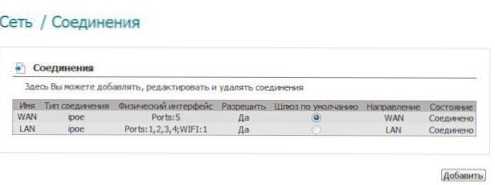
Dir 300 Rev B5 -Verbindungseinstellungen
Anschließend müssen Sie in der Spalte auf die Schaltfläche Hinzufügen und den Verbindungstyp (PPTP oder L2TP) auswählen Physische Schnittstelle WANT WAN, Geben Sie im Bereich "Service" die VPN. Klicken Sie hier, um zu speichern. Sofort danach werden wir zur Liste der Verbindungen zurückkehren. Damit alles richtig funktioniert, müssen wir die gerade erstellte Verbindung als Standard -Gateway angeben und die Einstellungen erneut speichern. Wenn alles richtig gemacht wurde, wird im Gegensatz zu Ihrer Verbindung geschrieben, dass die Verbindung installiert ist und nur noch für Sie die Parameter Ihres WLAN -Zugriffspunkts konfigurieren istDIR-300 N150-Router mit letzterem zum Zeitpunkt des Schreibens der Anweisungen Rev-Firmware. B6 stützt ungefähr gleich. Nach der Auswahl der manuellen Einstellungen müssen Sie das Netzwerk eingeben und klicken, dann die ähnlichen Punkte der oben genannten Punkte für Ihre Verbindung angeben und die Verbindungseinstellungen speichern. Zum Beispiel können diese Einstellungen für den Internetanbieter von Beeline wie folgt aussehen:
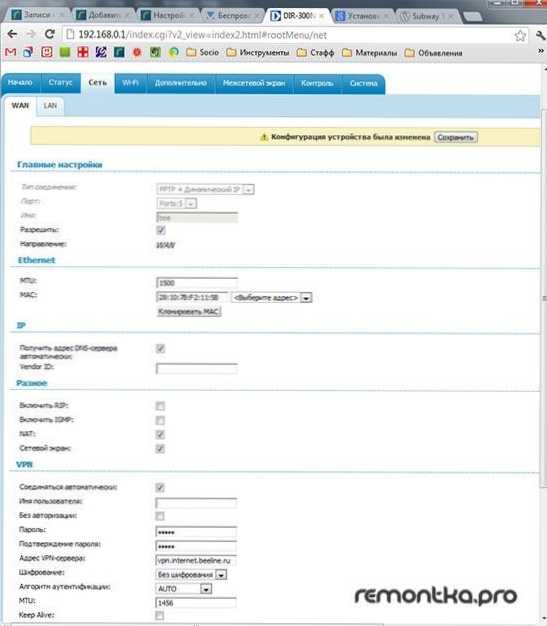
D-Link Dir 300 Rev. B6 PPTP Beeline Connection
Unmittelbar nach dem Speichern der Einstellungen können Sie auf das Internet zugreifen. Es ist jedoch auch ratsam, WLAN -Netzwerksicherheitseinstellungen zu konfigurieren, die am Ende dieser Anweisung geschrieben werden.
